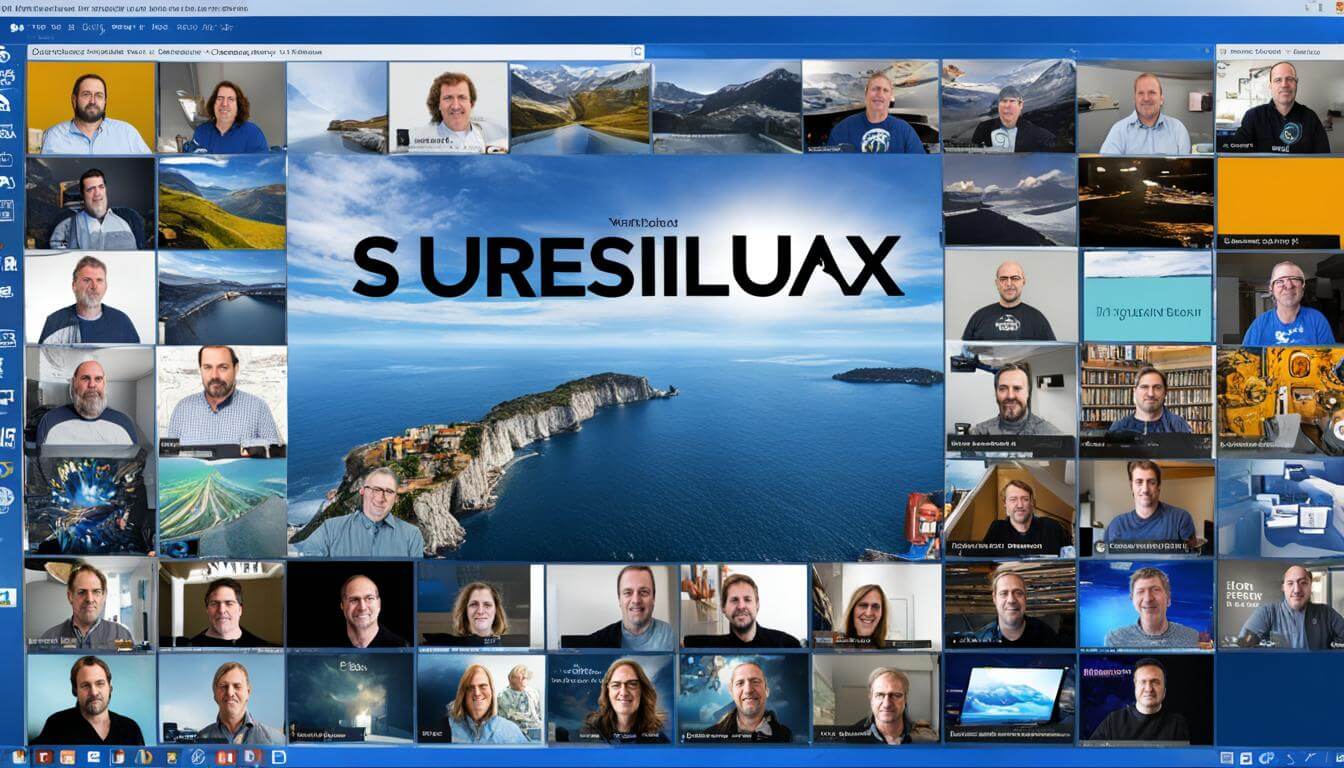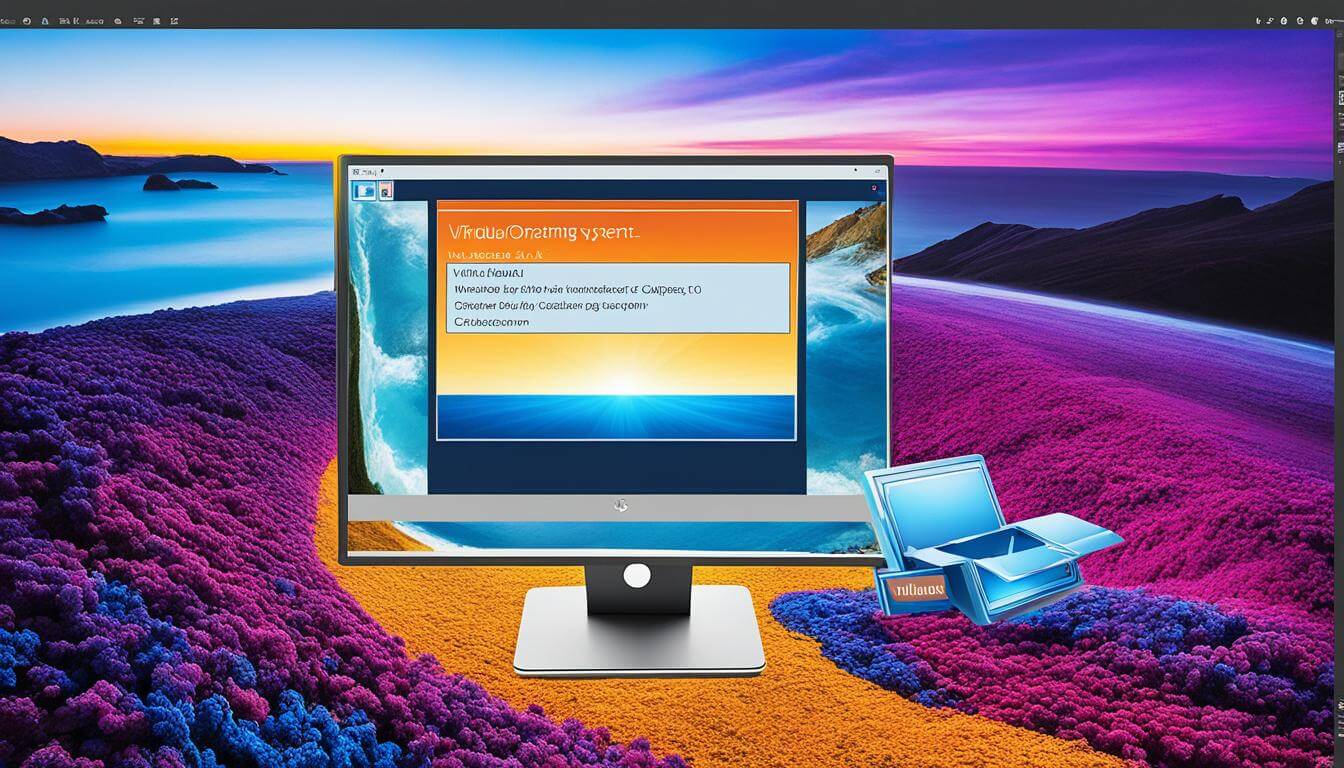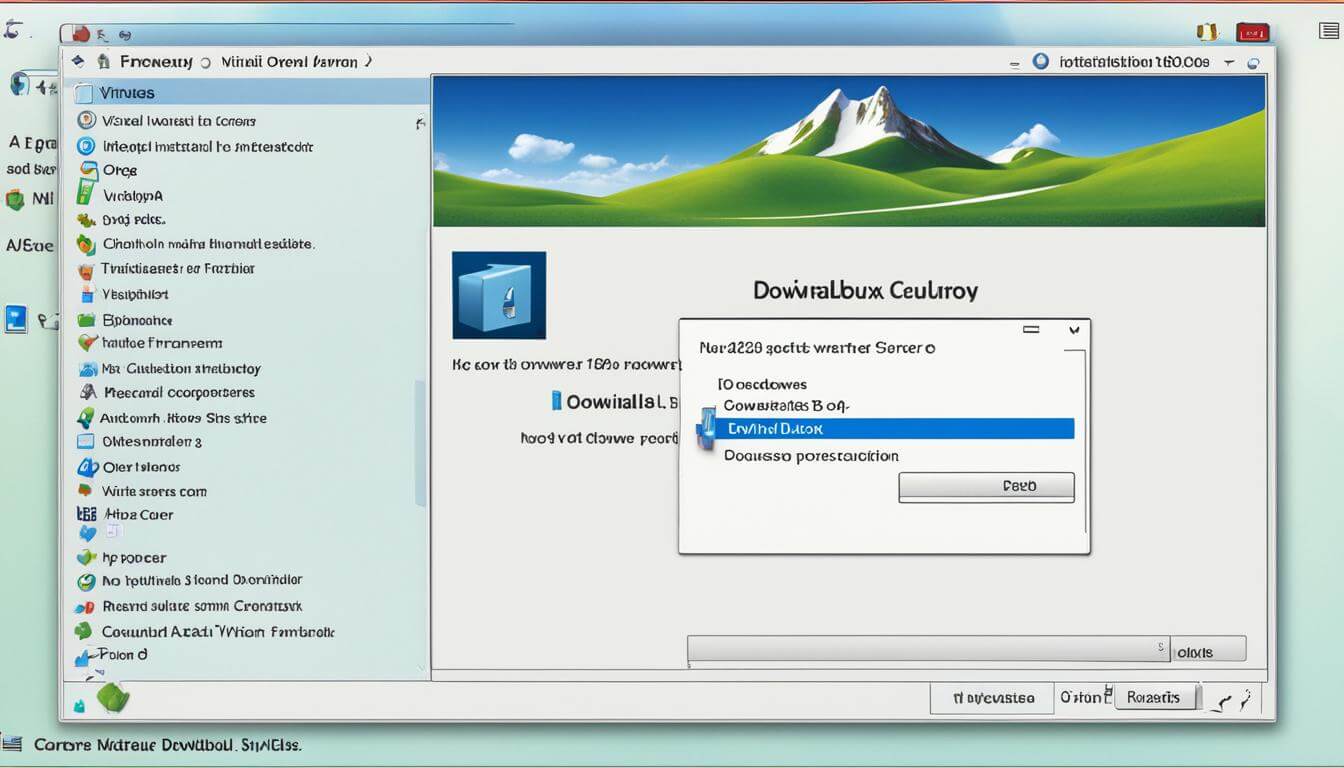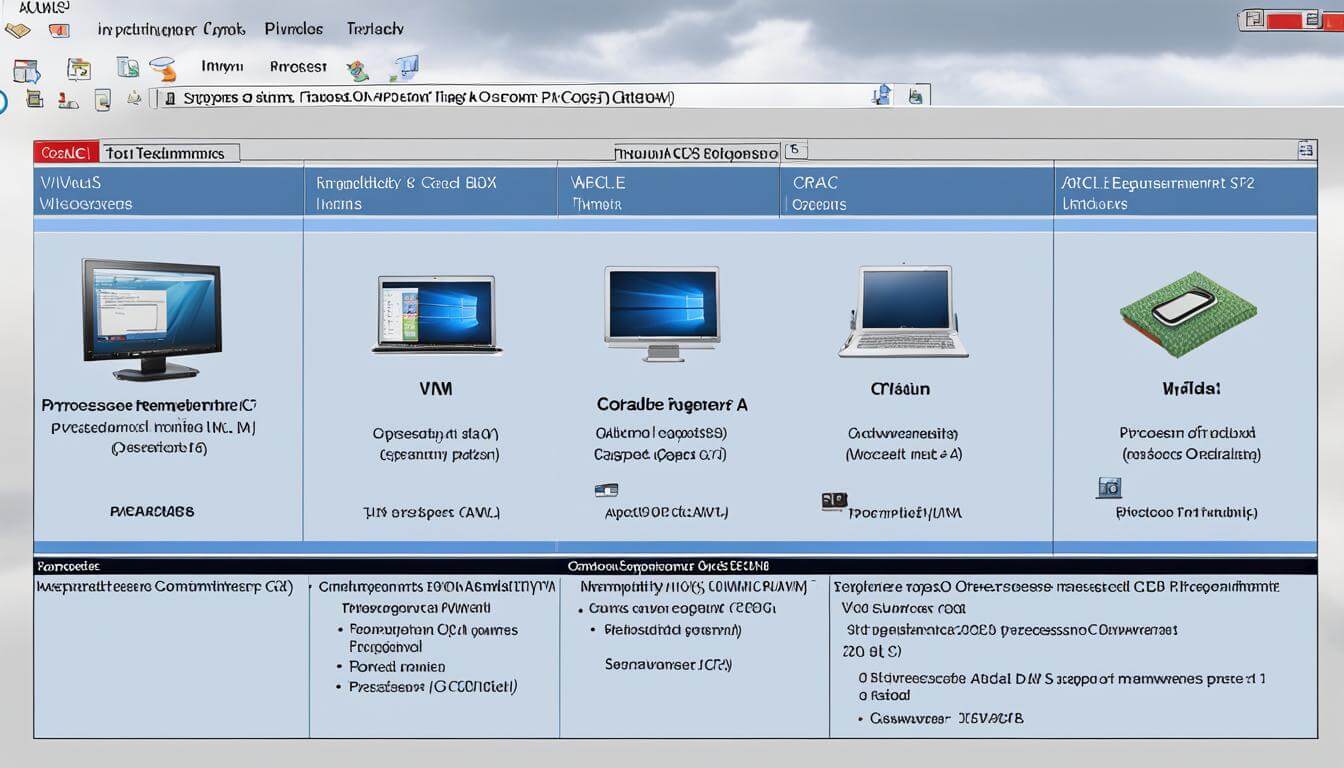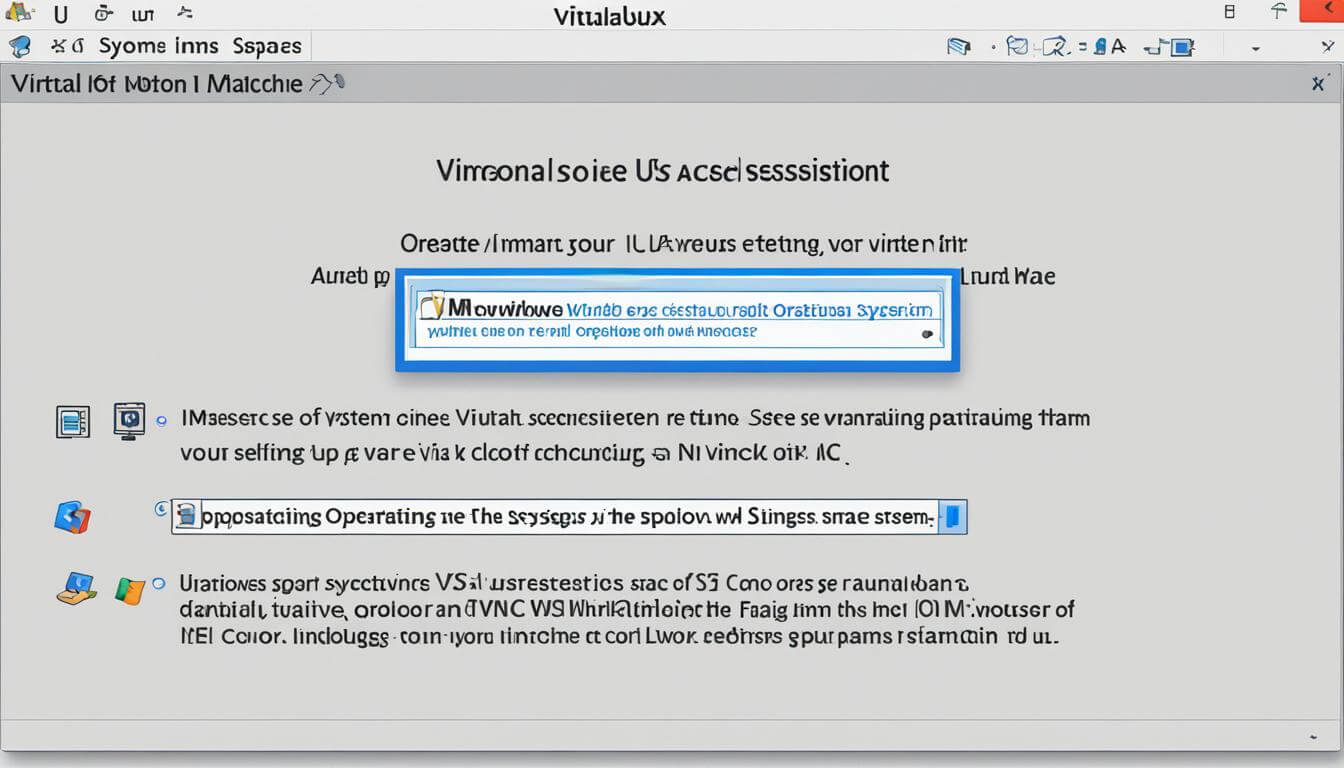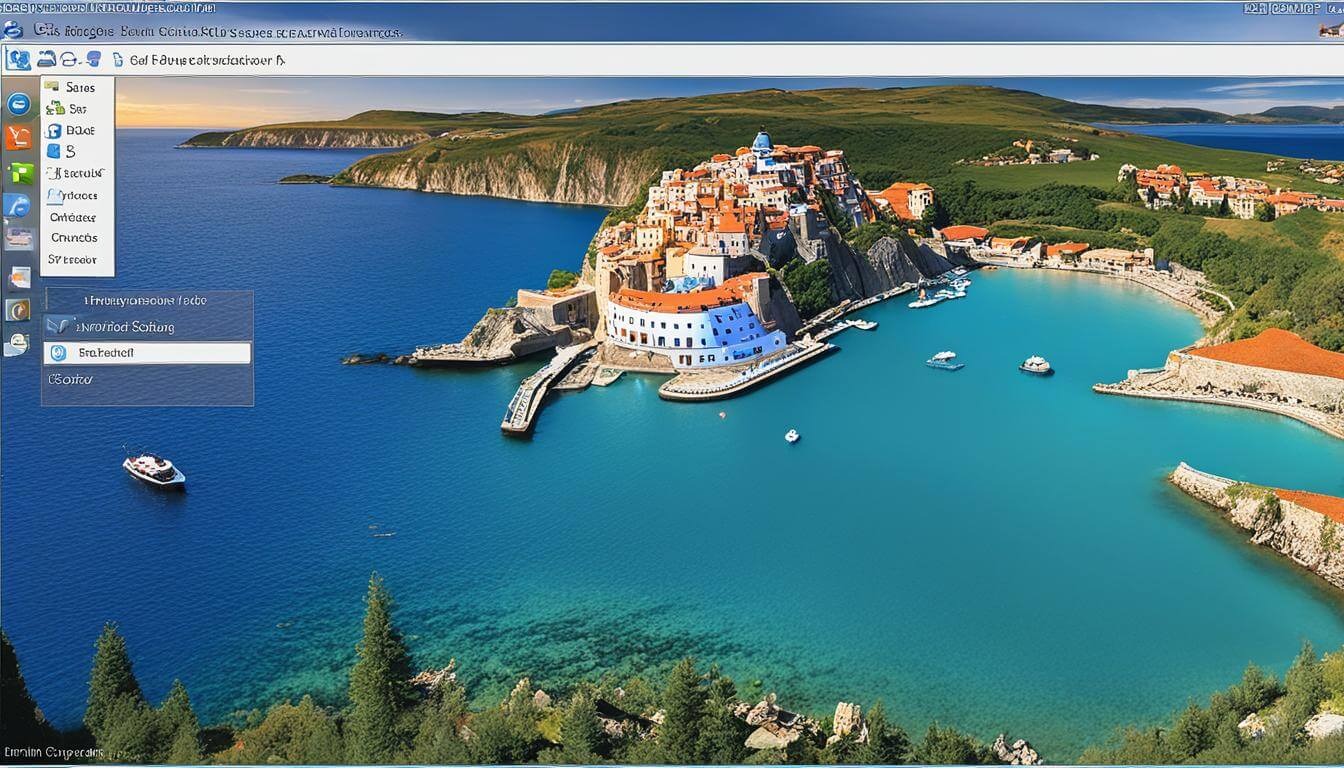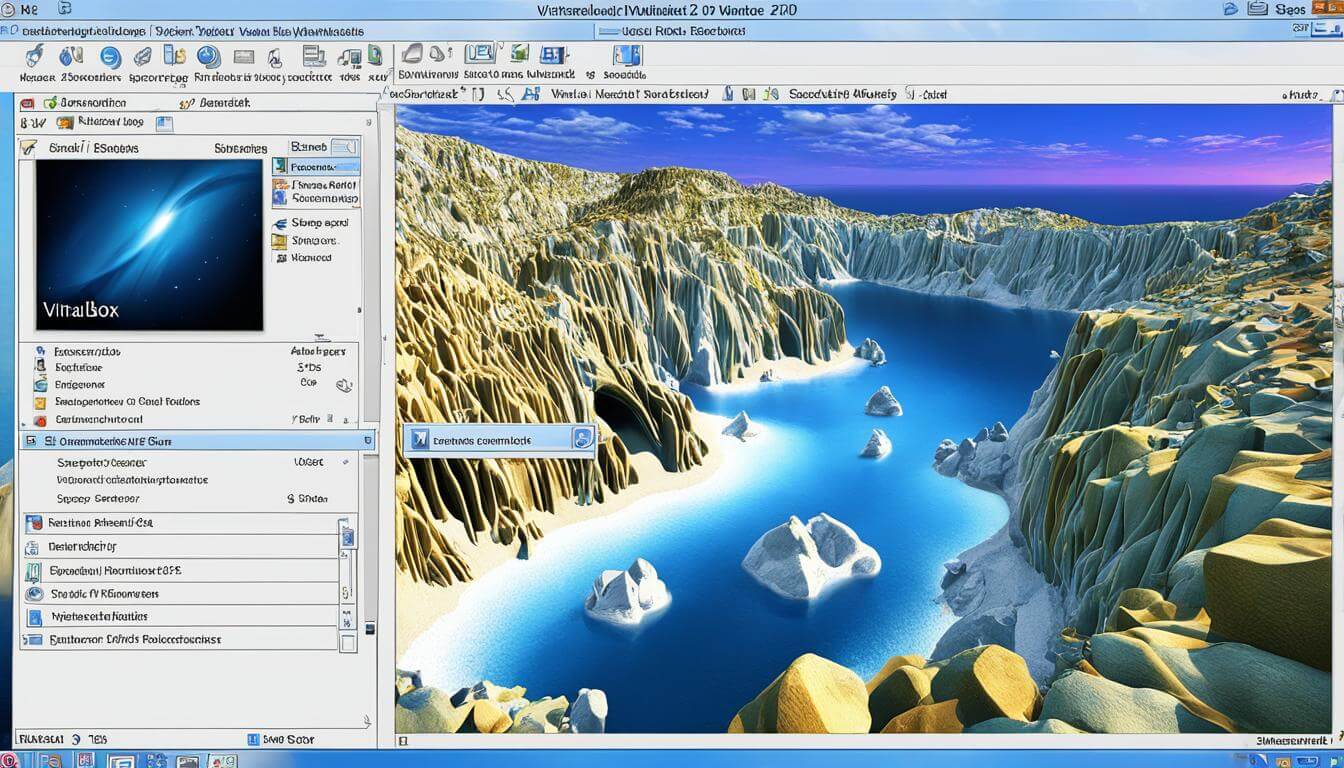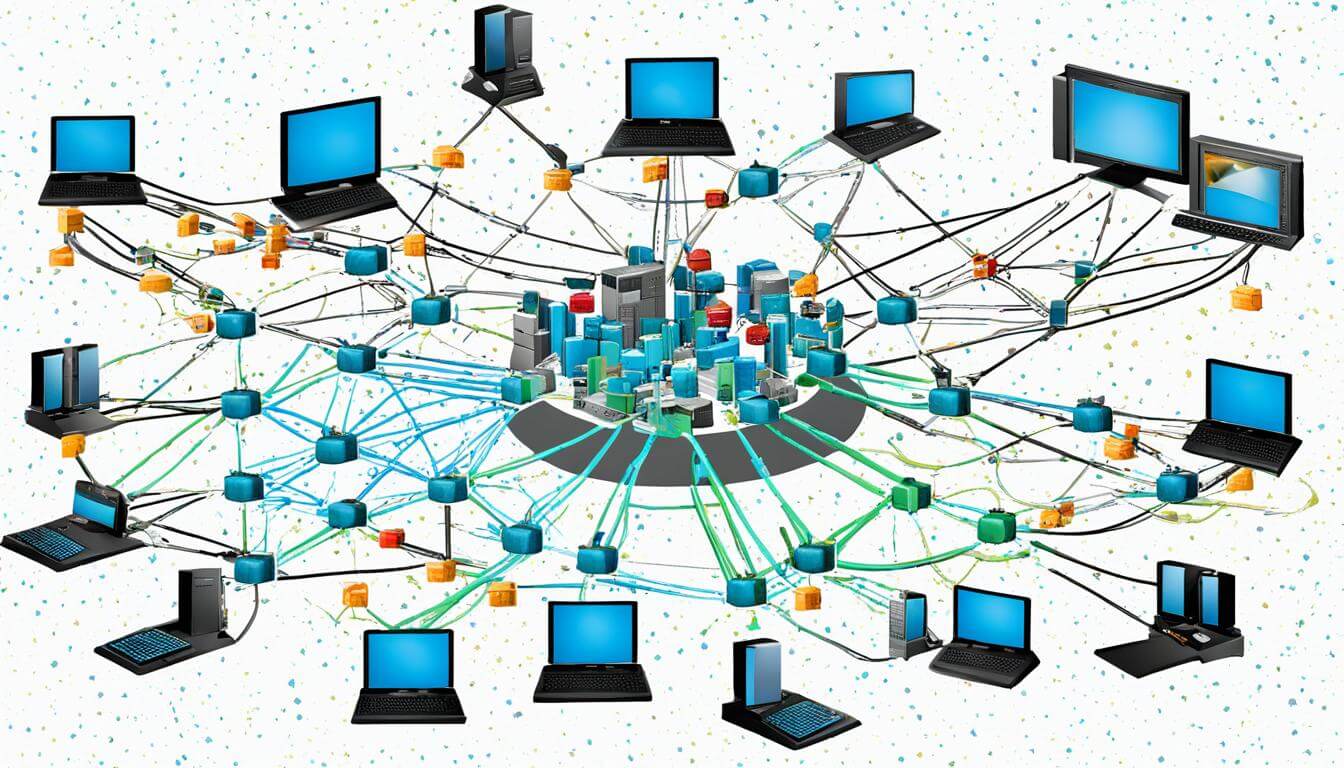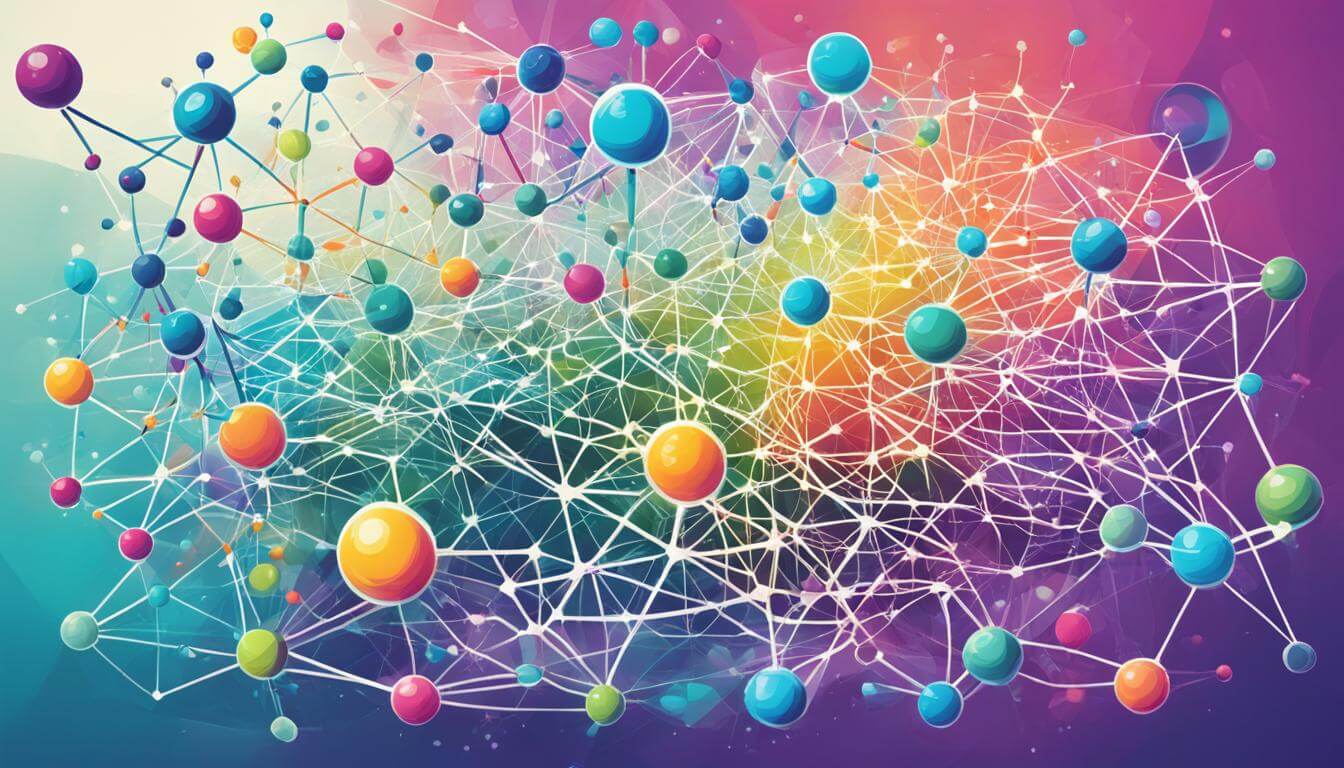Vous êtes à la recherche d'un logiciel de virtualisation Open Source fiable et performant ? Il est développé par Oracle, une solution idéale. Grâce à VirtualBox gratuit, créer et gérer plusieurs systèmes d'exploitation sur votre machine devient un jeu d'enfant. Que vous souhaitiez le télécharger pour windows, installer virtualbox sur windows, ou sur linux et mac, cette plateforme vous offre flexibilité et puissance pour tous vos projets de virtualisation informatique.
Avec ses mises à jour constantes et ses multiples fonctionnalités, Oracle VM VirtualBox représente un atout incontournable pour les professionnels et les passionnés de la technologie. Alors, que vous soyez débutant ou expérimenté, plongez dans notre tutoriel et découvrez comment maximiser votre expérience de virtualisation.
Principaux avantages
- Il est une solution de virtualisation Open Source et gratuite.
- Compatible avec Windows, Linux et Mac, il facilite la création de machines virtuelles diversifiées.
- Oracle VM VirtualBox est idéal pour tester des logiciels sans risquer d'endommager votre système hôte.
- La plateforme est constamment améliorée par les contributions de sa communauté d'utilisateurs.
- Simple à télécharger et à installer, il est accessible pour tous les niveaux d'utilisateurs.
Introduction
Si vous aspirez à la maîtrise de la virtualisation système d'exploitation, Oracle VM VirtualBox est un outil incontournable à connaître. Conçu initialement par la société allemande Innotek GmbH, ce logiciel open source a rejoint la famille Oracle, offrant une suite impressionnante d'outils pour l'exploitation technologique. Comme un maestro dirige son orchestre, VirtualBox vous permet de créer et de gérer plusieurs machines virtuelles, chacune avec son propre système d'exploitation indépendant, sur une unique machine hôte.
La virtualisation système d'exploitation n'est plus une prouesse réservée aux experts en informatique. Que vous souhaitiez l'utiliser pour des tests logiciels ou pour la formation, sa facilité d'utilisation le rend accessible aux professionnels comme aux passionnés. Multiplateforme par excellence, il s'intègre avec fluidité sur Windows, Linux, macOS et Solaris, et ce, sans coûts supplémentaires grâce à sa licence GNU GPL.
Avec un tel outil, vous avez la liberté de créer un laboratoire virtuel complet, où chaque machine virtuelle peut être configurée pour un usage spécifique. Cela représente une avancée technologique considérable, notamment pour les développeurs en quête d'un environnement contrôlé pour tester leurs créations, sans impact sur le système d'exploitation hôte.
L'aventure de cet outil s'étend au-delà de sa fonctionnalité principale, car son statut open source permet aux utilisateurs à travers le monde d'apporter leur contribution. Ainsi, oracle vm évolue incessamment, acquérant de nouvelles fonctionnalités ajustées à la demande des utilisateurs. Concrètement, cela signifie que chaque nouvelle version améliore votre expérience d'exploitation et de gestion de plusieurs machines virtuelles.
Prêt à explorer cette solution de virtualisation exhaustive ? Découvrez comment utilisation de cet outil peut transformer votre approche du développement logiciel et de la gestion des systèmes d'exploitation invités.
Les avantages de de cet outil en tant que solution Open Source
Lorsque vous choisissez une plateforme de virtualisation open source, vous vous assurez d'avoir entre les mains un outil évolutif et adaptable. Oracle VM VirtualBox se distingue par sa flexibilité et son accessibilité, permettant aux utilisateurs d'explorer et de personnaliser leur espace de virtualisation à leur convenance. Mais quels sont exactement les atouts de ce choix ?
Liberté d'utilisation et modifications
En l'adoptant, vous bénéficiez pleinement de la nature open source du logiciel, ce qui signifie que vous avez la liberté de l'utiliser, de le modifier et de le distribuer. Ce niveau de liberté encourage l'innovation et la personnalisation, vous permettant de personnaliser votre expérience de virtualisation pour répondre précisément à vos besoins.
Une communauté active et des mises à jour régulières
Derrière cet outil, une communauté active contribue au dynamisme et à la pérennité du logiciel. Grâce à leur collaboration, vous pouvez profiter des dernières innovations et différentes versions, bénéficiant ainsi de mises à jour régulières qui amplifient et raffinent l’expérience utilisateur.
Compatibilité avec de multiples systèmes d'exploitation
Un avantage majeur de cet outil est sa compatibilité multiplateforme. Que vous soyez un utilisateur de Windows, de Linux, de Mac OS X, de Solaris ou même d'Ubuntu, vous pouvez le télécharger et l'intégrer à votre configuration actuelle sans souci de compatibilité. Cela ouvre un monde d'opportunités pour les développeurs et les technophiles qui évoluent dans des environnements hétérogènes.
En somme, il est plus qu'un simple outil de virtualisation – c'est une passerelle vers une expérience personnalisée et collaborative. Son caractère open source est synonyme de liberté et d'innovation, vous donnant les moyens de développer une infrastructure virtuelle réellement adaptée à vos aspirations technologiques.
L'outil idéal pour les professionnels de l'informatique
Dans l’univers compétitif et toujours évolutif de l'informatique, cet outil se pose en véritable allié pour les développeurs et les professionnels de l'informatique. Ce logiciel de virtualisation open source, réputé pour sa capacité à créer des machines virtuelles, se distingue par sa versatilité et sa robustesse, offrant un environnement de travail sûr et modulable.
Tester des logiciels dans des environnements sécurisés
Pourquoi risquer la stabilité de votre système principal quand vous pouvez tester des logiciels dans un environnement dédié ? Avec cet outil, les environments de tests sont isolés du système d'exploitation hôte, permettant aux utilisateurs d’exécuter et de déboguer de nouvelles applications ou mises à jour sans crainte d’affecter leur environnement de travail principal. Sécurité informatique oblige, cet outil offre également des fonctionnalités de cryptage avancées, notamment des clés de 256 bits, pour un accès sécurisé à vos machines virtuelles.
Faciliter la formation avec la simulation de plusieurs OS
Il est également un outil pédagogique de choix pour simuler divers systèmes d'exploitation invités. Cela permet aux formateurs de créer des scénarios multiples correspondant à une gamme étendue d’OS, du Windows classique aux différentes distributions de Linux, en passant par macOS. Ces fonctionnalités répondent parfaitement aux besoins de formation des équipes informatiques et des étudiants en ingénierie logicielle, leur permettant d’acquérir une expérience pratique et diversifiée dans un seul et même espace.
Télécharger et installer VirtualBox sur différents systèmes
L'outil de virtualisation polyvalent et performant, vous attend ! Que votre ordinateur soit équipé de Windows, Linux ou Mac, préparez-vous à découvrir un univers où la création et la gestion de machines virtuelles se font avec une aisance déconcertante. L'installation de cet outil est une porte ouverte vers une multitude de systèmes d'exploitation, tous aussi accessibles les uns que les autres grâce à VirtualBox gratuit. C'est l'heure d'en télécharger et d'en explorer toutes les possibilités !
Suivant une procédure intuitive, télécharger et installer ce formidable outil ne prend que quelques minutes. Peu importe votre plateforme – VirtualBox Windows, Linux ou Mac – tout a été conçu pour garantir une expérience utilisateur optimale, sans vous demander des compétences techniques pointues. Alors, ôtez vos doutes et lancez-vous dans cette aventurière installation , votre meilleur atout dans le monde de la virtualisation.
| Système d'Exploitation | Procédure de Téléchargement | Guide d'Installation |
|---|---|---|
| VirtualBox pour Windows | Accédez au site web officiel de VirtualBox et sélectionnez la version pour Windows. | Exécutez le fichier .exe téléchargé et suivez les instructions à l'écran. |
| VirtualBox pour Linux | Choisissez le package adapté à votre distribution Linux sur la page de téléchargements. | Ouvrez votre terminal et installez VirtualBox avec la commande correspondante à votre gestionnaire de paquets. |
| VirtualBox pour Mac | Téléchargez le fichier .dmg pour macOS directement depuis le site officiel. | Ouvrez le fichier .dmg et glissez l'application VirtualBox dans votre dossier Applications. |
Créer, configurer, et gérer des machines virtuelles n’a jamais été aussi simple. L'assistant d'installation vous guide à travers chaque étape, vous permettant de personnaliser les paramètres matériels en adéquation avec vos exigences : taille de disque dur virtuel, nombre de processeurs virtuels, quantité de mémoire RAM... tout cela, et plus encore, à votre portée.
Vous hésitez encore ? Prenez confort sur vos machines virtuelles, que vous les exécutiez sur VirtualBox Windows, Linux, ou Mac. Chaque version bénéficie des mêmes fonctionnalités avancées et de la même robustesse offerte par Oracle, faisant de VirtualBox l'outil de prédilection pour les passionnés et les experts. Alors, qu’attendez-vous ? Lancez-vous et profitez de la liberté de virtualisation dès aujourd'hui !
Configuration requise pour VirtualBox sur Windows, Linux et Mac
Pour profiter pleinement des capacités de VirtualBox, il est essentiel de s'assurer que votre matériel est conforme aux exigences. Oracle VM VirtualBox est un outil puissant de virtualisation windows, virtualisation linux, et virtualisation mac, mais il nécessite un environnement adéquat pour fonctionner efficacement.
Exigences matérielles générales
Avant de vous lancer l'installation, voici les prérequis de windows 11 et des autres systèmes pour une expérience optimale :
- Processeur 64 bits avec support de la virtualisation (Intel VT-x/AMD-V)
- Au moins 4 Go de RAM (8 Go ou plus recommandés pour de meilleures performances)
- Espace disque suffisant pour héberger vos machines virtuelles (20 Go minimum pour chaque VM)
- Carte graphique prenant en charge l'accélération 3D (optionnel pour le support graphique amélioré)
Spécificités par système d'exploitation
Chaque système d'exploitation peut avoir des exigences spécifiques pour Oracle VM VirtualBox. Faisons le point :
| Système d'Exploitation | Configuration Requise |
|---|---|
| Windows 10 et 11 | - Activation de la fonctionnalité de virtualisation dans le BIOS/UEFI - Les dernières mises à jour de Windows installées pour la sécurité et la compatibilité |
| macOS | - macOS 10.13 High Sierra ou supérieur - Accès administrateur pour l'installation des extensions |
| Distribution Linux | - Noyaux Linux 2.6 ou supérieur - Packages de compilation et en-tête du noyau pour les Additions Invité |
Une fois ces vérifications faites, vous êtes prêt à installer VirtualBox et à créer votre première machine virtuelle, qu'elle soit sous Windows, Linux ou macOS. Le monde de la virtualisation vous ouvre ses portes, et avec un matériel adéquat, les performances et la flexibilité seront au rendez-vous.
Création et gestion de votre première VM
Vous avez choisi VirtualBox gratuit pour créer des machines virtuelles et expérimenter la polyvalence des systèmes d'exploitation sans contrainte ? Laissez-vous guider par l'assistant de création simple à utiliser pour concrétiser votre première vm. Cette section vous accompagnera à travers les étapes de création et la configuration de la VM pour aboutir à une installation réussie, comme par exemple l'installation de Windows 11 dans votre machine virtuelle.
Étapes de création d'une machine virtuelle
La mise en place d'une machine virtuelle avec cet outil s'orchestre en quelques clics :
- Commencez par lancer VirtualBox et cliquez sur "Nouvelle" pour démarrer l'assistant de création.
- Sélectionnez le système d'exploitation et la version de l'OS invité que vous voulez installer dans votre VM.
- Définissez la quantité de mémoire RAM à allouer à votre VM, en faisant attention à ne pas dépasser la mémoire disponible sur votre machine hôte.
- Créez un disque dur virtuel ou choisissez-en un existant, tout en veillant à ce que l'espace soit suffisant pour les besoins de votre VM.
Configuration des paramètres de la VM
Une fois votre VM créée, il est essentiel de configurer ses paramètres pour optimiser ses performances :
- Stockage : ajoutez une image disque (ISO) du système d'exploitation pour démarrer l'installation.
- Audio, Réseau, USB : ajustez ces paramètres selon les exigences du système d'exploitation invité et vos besoins.
- Dossiers partagés : configurez le partage entre la machine hôte et la machine virtuelle pour faciliter le transfert de fichiers.
- Extensions d'invités : installez les extensions d'invités cet outil puissant pour une meilleure intégration avec le système hôte, comme la résolution d’écran automatique ou le partage du presse-papiers.
Tout est maintenant en place pour que vous puissiez démarrer votre première vm et profiter pleinement des avantages de la virtualisation. Ne perdez plus une minute et commencez à explorer, tester ou développer sur votre nouvelle installation de Windows 11 virtuelle !
Interface utilisateur et fonctionnalités clés
À l'ère de la virtualisation, l'efficacité et l'intuitivité d'une interface utilisateur sont primordiales. Oracle VM VirtualBox se distingue par une interface graphique (GUI) claire et conviviale, alliée à une puissante interface de ligne de commande (CLI) pour un contrôle avancé. Que vous soyez un professionnel aguerri ou à la recherche d’un guide d'utilisation VirtualBox pour débutants, découvrir les subtilités de cette interface s'avère essentiel pour un contrôle optimal de vos machines virtuelles (VM).
Naviguer dans l'interface graphique
L'interface graphique de cet outil puissant est votre porte d’entrée vers la gestion et le contrôle des VM. Avec des menus clairs et des icônes intuitives, elle permet de créer, configurer et exécuter des environnements virtuels sous VirtualBox Windows, Linux et macOS. La facilité de navigation rend les processus de virtualisation accessibles même aux utilisateurs ayant peu d’expérience dans ce domaine.
Utiliser l'interface de ligne de commande pour plus de contrôle
Les utilisateurs expérimentés se réjouiront de l’efficace interface de ligne de commande de VirtualBox, qui ouvre la voie à un éventail d’actions plus techniques. Édition de configuration, gestion des snapshots et automatisation de tâches via des scripts sont autant de fonctionnalités que la CLI met à votre disposition, vous offrant ainsi une maîtrise totale sur l'ensemble de vos VM.
Cette complémentarité entre GUI et CLI fait de VirtualBox un outil extrêmement polyvalent, tout en restant accessible. De l'initiation à la virtualisation jusqu'à l'exploitation de fonctionnalités avancées, Oracle VM VirtualBox se positionne comme un compagnon incontournable pour l'administration efficace de vos machines virtuelles.
Exploiter ses fonctionnalités avancées
Avec l'introduction de VirtualBox 7.0, les utilisateurs bénéficient d'une palette enrichie de fonctionnalités avancées qui élèvent la performance de virtualisation à un niveau supérieur. En explorant ces nouveautés, découvrez comment ces outils peuvent optimiser votre travail et enrichir votre utilisation quotidienne de la virtualisation.
Les nouvelles fonctionnalités de VirtualBox 7.0 reflètent l'engagement continu d'Oracle à offrir une expérience utilisateur améliorée et une intégration transparente avec les services cloud. Une des avancées les plus significatives est l'intégration avec OCI, permettant une synergie plus étroite entre votre environnement local et Oracle Cloud Infrastructure.
L'intégration à OCI offre une nouvelle dimension de flexibilité et d'agilité dans la gestion de vos environnements virtuels.
Non seulement vous êtes capable de construire et tester efficacement dans un environnement local, mais également de déployer et de gérer des applications avec une facilité accrue dans le cloud, directement à partir de l’interface de cet outil puissant.
Une autre amélioration notable est la prise en charge 3D améliorée, permettant désormais une expérience visuelle plus riche et plus fluide pour les applications et jeux nécessitant de hautes performances graphiques. Le constructeur de VM automatisé simplifie le processus de création de nouvelles VMs, réduisant ainsi le temps d’installation et de configuration.
En ce qui concerne la sécurité, VirtualBox 7.0 introduit un chiffrement complet des VMs, vous assurant que vos données restent sécurisées, que ce soit pour une simple sauvegarde ou pour une utilisation plus complexe de machines virtuelles dans un cadre professionnel.
Vous pouvez télécharger VirtualBox pour Windows directement depuis le site officiel, afin de bénéficier immédiatement de ces améliorations et de bien d'autres encore. Il se veut être une solution tout-en-un, adaptée aussi bien aux développeurs qu’aux professionnels de l'IT soucieux de performance et de sécurité.
Que vous cherchiez à tester une application dans différents environnements, à étudier des systèmes d'exploitation spécifiques, ou à faciliter la transition de votre infrastructure vers le cloud, VirtualBox 7.0 vous offre les ressources nécessaires pour réussir ces tâches avec efficacité et assurance.
Le support des périphériques USB
L'efficacité et la flexibilité de cet outil puissant ne se limitent pas uniquement à la création de machines virtuelles. En effet, grâce au support périphériques USB, vous avez la capacité de connecter une vaste gamme de périphériques virtuels directement dans vos VMs. Cette fonctionnalité vient enrichir votre expérience de virtualisation en ajoutant une touche de praticité et de réalisme.
Que ce soit pour l'importation de données via une clé USB ou encore l'utilisation d'une imprimante, le virtualbox extension pack offre une intégration quasi inexorable de vos périphériques USB. Et ce, avec une simplicité déconcertante : vous branchez votre périphérique et le voilà prêt à être utilisé au sein de votre environnement virtuel.
Voyez par vous-même la facilité d'utilisation périphériques dans VMs. Il vous suffit de suivre les étapes suivantes pour une intégration transparente :
- Assurez-vous que le VirtualBox Extension Pack est installé sur votre système.
- Accédez aux paramètres de votre machine virtuelle et sélectionnez l’onglet USB.
- Activez le contrôleur USB approprié et ajoutez les périphériques USB souhaités à la liste de filtres.
Grâce au robuste VirtualBox Personal Use and Evaluation License (PUEL), l'installation de l'extension est parfaitement légale pour une utilisation personnelle et l'évaluation. Il est important de noter que l'utilisation commerciale est soumise à des conditions différentes. Assurez-vous de comprendre les termes de la licence pour une conformité totale.
Le tableau ci-dessous présente de manière concise la compatibilité des différents périphériques USB avec cet outil :
| Périphérique USB | Compatibilité avec VirtualBox |
|---|---|
| Clé USB | Fully Supported |
| Disque dur externe | Fully Supported |
| Imprimante | Partially Supported (depending on the model) |
| Webcam | Partially Supported (with Extension Pack) |
Le support périphériques USB représente donc une fonctionnalité clé de cet outil qui non seulement étend les possibilités offertes par vos VMs mais accroît aussi votre efficacité que ce soit dans le cadre de vos développements, tests logiciels ou simplement pour des besoins d'utilisation personnelle.
Gérer les machines virtuelles : snapshots et clonage
Maîtriser la gestion des VMs est une compétence essentielle pour optimiser votre utilisation de cet outil puissant. Découvrez comment exploiter pleinement les capacités de sauvegarde et de duplication grâce à la fonction snapshot et au clonage de VM. Ces outils avancés vous offrent une flexibilité et une sécurité sans compromis dans le cadre de vos projets informatiques.
La fonction snapshot pour la sauvegarde et la restauration
Le snapshot de machines virtuelles vous permet de figer l'état d'une VM à un instant donné. Cette image instantanée devient un point de restauration faisant office de sauvegarde VM. Au gré de vos besoins, que vous soyez en phase de test ou de déploiement, ces clichés sont vos meilleurs alliés pour une restauration VM rapide et sans erreur.
- Accédez à la VM concernée et cliquez sur "État instantané".
- Créez un nouveau snapshot en lui attribuant un nom descriptif.
- Revenez à cet état en un clic si nécessaire, pour une gestion efficace de vos ressources.
Clonez vos VM pour une efficacité accrue
Au-delà des snapshots, cet outil puissant propose le clonage de VM. Cela consiste à dupliquer une machine virtuelle existante, y compris sa configuration et son système d'exploitation invité. Une méthode idéale pour déployer des environnements de travail uniformes ou pour faire des séries de tests dans des conditions identiques.
- Duplication complète : Créez un clone indépendant avec ses propres paramètres uniques.
- Clone lié : Utilisez ce mode pour gagner de l'espace disque tout en conservant les mêmes bases que l'original.
L'utilisation conjointe de ces deux méthodes—sauvegarde VM par snapshots et duplication par clonage—vous garantit une résilience informatique maximale. Ainsi, gérer, tester ou développer sur VirtualBox devient non seulement plus simple mais aussi plus sûr.
VirtualBox et l'intégration dans des environnements cloud
L'intégration cloud est devenue un composant essentiel des solutions informatiques actuelles, et Oracle VM VirtualBox se place en avant-garde de cette évolution. Avez-vous déjà imaginé étendre les capacités de vos virtualbox et des machines virtuelles au-delà de votre infrastructure physique locale ? Il facilite grandement cette démarche grâce à une intégration harmonieuse avec les environnements cloud, notamment en permettant l'importation et l'exportation fluides de machines virtuelles au format OVF standard.
Lorsque vous maîtrisez cet outil, vous ouvrez la porte à une agilité sans précédent dans la gestion et le déploiement de votre infrastructure informatique.
Imaginez-vous transférer une VM d'un serveur physique directement à Oracle Cloud Infrastructure en quelques clics, à travers une interface conviviale. Cette capacité à charger et télécharger des VMs simplifie les déploiements et renforce l'efficiency de la gestion des environnements virtuels.
La promesse de cet outil est d'opérer une transition sans heurt entre vos installations locales et le cloud, ce qui définit de nouvelles normes pour la portabilité des applications. Qu'il s'agisse de la consolidation de datacenters ou du besoin de flexibilité pour des projets de test et de développement, VirtualBox et l'intégration cloud vous offrent un partenariat technologique stratégique.
Voici un simple exemple illustratif de l'étendue de cette intégration :
- Ouverture de VirtualBox et sélection de la VM à migrer.
- Choix de l'option 'Exporter au format OVF' pour préparer l'envoi.
- Utilisation de l'interface intuitive pour charger cette VM dans Oracle Cloud.
Grâce à cet outil perfomant, opérez avec aisance au sein de cloud infrastructure, où l'adaptabilité et la scalabilité sont des enjeux majeurs. Appréhendez vos environnements cloud avec dextérité, en tirant profit de l'offre exhaustive de cet outil et en propulsant vos systèmes virtuels dans l'ère du cloud computing.
En optant pour Oracle VM VirtualBox, vous n'êtes pas seulement équipé d'un outil de virtualisation : vous vous dotez d'un partenaire de choix pour vos ambitions dans le cloud.
Sécurité et chiffrement des VM
Lorsqu'il s'agit de protéger vos environnements virtuels, l'outil puissant offre une suite d'outils de sécurité avancés pour assurer la confidentialité et l'intégrité de vos données. Le chiffrement des machines virtuelles s'impose comme une nécessité dans tout écosystème informatique sécurisé, et il répond à cette exigence avec efficacité.
Options de cryptage avancé
Pour les utilisateurs soucieux de la sécurité VirtualBox, des options de cryptage sophistiquées sont mises à disposition. La capacité à chiffrer les disques durs virtuels avec des clés de chiffrement de 256 bits n'est qu'un exemple de la profondeur des mesures de sécurité que VirtualBox permet de mettre en œuvre. Ces clés robustes garantissent que les données restent inaccessibles aux personnes non autorisées.
Sécuriser l'accès distant aux VM
VirtualBox ne se limite pas au chiffrement des données residentes. Pour sécuriser l'accès distant, le logiciel emploie des connexions cryptées, établissant un rempart solide contre les tentatives d'interception ou d'intrusion. Les utilisateurs peuvent ainsi accéder à leurs machines virtuelles à distance avec l'assurance que leur travail et leurs informations restent protégés.
La combinaison de ces outils de sécurisation fait une solution de choix pour les professionnels et les entreprises qui mettent l'accent sur la protection des données. Chiffrer les informations sensibles n'est plus une option mais une étape indispensable dans la sécurisation des interactions entre l'hôte et les VMs, surtout dans un contexte où le travail à distance devient de plus en plus répandu.
| Fonctionnalité de sécurité | Description |
|---|---|
| Chiffrement des disques durs virtuels | Utilise des algorithmes de cryptage avancés avec des clés de 256 bits pour protéger les données au sein des VM. |
| Connexions cryptées pour l'accès distant | Assure que l'accès distant à vos VM est protégé par des connexions sécurisées, rendant les données inaccessibles lors du transfert. |
| Gestion des clés de chiffrement | VirtualBox offre un système de gestion des clés intégré pour contrôler et renouveler les clés de chiffrement utilisées. |
Alternatives : VMware et autres solutions
Lorsqu'on parle de virtualisation, cet outil puissant n'est pas la seule option à votre portée. Pour ceux à la recherche d'alternatives VirtualBox, il existe sur le marché des solutions de virtualisation comme VMware Workstation, qui se met en avant avec des fonctionnalités spécifiques pouvant répondre à des besoins différents.
Comparaison avec VMware Workstation
Au coeur du débat VMware vs VirtualBox, la principale distinction entre les deux se trouve dans la gamme de fonctionnalités offerte. VMware Workstation est reconnu pour sa robustesse et ses options avancées telles le clonage de VM et des outils sophistiqués pour les tests de compatibilité, destinés à un public allant des utilisateurs amateurs aux professionnels de l'IT. Bien que la version gratuite de VMware soit significativement compétente, VMware Workstation Pro offre des options supplémentaires payantes mais potentiellement considérables pour certains utilisateurs.
Explorer d'autres solutions de virtualisation
En dehors de la comparaison virtualbox vs vmware, d'autres logiciels peuvent également se présenter comme d'intéressantes alternatives VirtualBox. Chacune apporte des particularités qui peuvent s'avérer plus adaptées selon le projet de virtualisation envisagé. En voici quelques-unes :
- Hyper-V de Microsoft : Intégré dans les versions professionnelles de Windows, c'est une solution solide pour les environnements principalement basés sur Windows.
- Parallels Desktop : Apprécié des utilisateurs Mac pour sa capacité à exécuter des applications Windows sans redémarrage.
- QEMU : Moins connu mais très puissant, c'est une alternative open source qui vise un public technique à la recherche d'une grande flexibilité.
Il est crucial de bien définir vos besoins avant de choisir une option parmi les solutions de virtualisation disponibles. Chaque logiciel a sa propre courbe d'apprentissage, ses avantages, et ses contraintes. Qu'il s'agisse de VMware Workstation ou d'une tout autre solution, la bonne alternative est celle qui s'allie le mieux à votre projet de virtualisation.
La communauté et les ressources pour maîtriser cet outil
Rejoindre la communauté VirtualBox, c'est plonger dans un univers collaboratif où partager connaissances et ressources enrichissent l'expérience utilisateur de tous. Que vous recherchiez des supports et tutoriels VirtualBox pour approfondir votre savoir-faire ou que vous désiriez contribuer à cet outil virtuel, une multitude de portes s'ouvrent à vous.
Trouver de l'aide et des tutoriels
La maîtrise de VirtualBox passe souvent par l'apprentissage autodidacte aidé par des ressources bien construites. La communauté VirtualBox offre une bibliothèque fournie de guides d'utilisation et de tutoriels de cet outil puissant, allant de l'installation initiale aux configurations les plus complexes. Des forums de support sont également là pour répondre aux interrogations, apportant des solutions spécifiques à chaque utilisateur.
Contribuer au projet VirtualBox
Pour ceux qui ont déjà une bonne maîtrise du logiciel, pourquoi ne pas contribuer à VirtualBox? En proposant des améliorations de code, en partageant des tutoriel VirtualBox originaux, ou encore en suggérant de nouvelles fonctionnalités, chaque utilisateur peut participer à l'évolution de cet outil Open Source. Votre participation active renforce et dynamise les fondements de VirtualBox, en bénéficiant à toute la communauté VirtualBox.
Conclusion
En guise de résumé, il apparaît clairement que ce logiciel de virtualisation open source couvre une gamme étendue de besoins pour les utilisateurs recherchant une solution puissante et souple pour la virtualisation de systèmes d'exploitation. Que vous soyez expert ou néophyte vous demandant comment utiliser virtualbox, Oracle et la vibrante communauté de contributeurs ont veillé à ce que vous disposiez d'un outil constamment enrichi, en phase avec les dernières tendances technologiques.
En effet, le développement de cet outil virtuel ne cesse de surprendre, proposant sans cesse de nouvelles fonctionnalités qui facilitent non seulement l'exécution simultanée de divers OS, mais qui renforcent aussi de manière significative les aspects concernant la sécurité et l'intégrité des environnements de virtualisation. Ce faisant, il s'impose comme un choix privilégié tant pour les professionnels de l'IT que pour les passionnés de technologie qui aspirent à une stratégie de développement et de déploiement transversale.
L'essor continu de cet outil puissant, porté par Oracle et sa communauté, témoigne de l'utilité et de la pertinence de cette plate-forme dans le paysage actuel de la virtualisation. En définitive, que vous cherchiez à expérimenter avec différents systèmes, à déployer des applications complexes ou simplement à étendre vos compétences en informatique, il est indubitablement l'allié de choix pour naviguer avec aisance dans l'univers de la virtualisation de systèmes d'exploitation.
Retrouvez tous nos cours pour réussir votre CCNA sur la chaîne YouTube de Formip.